iPhone에서 iPhone 14로 파일을 전송하는 것에 대해 말하면 AirDrop은 편리한 옵션이어야 합니다. 친구의 Apple Music 재생 목록을 듣고 즉시 노래와 사랑에 빠지면 노래를 iPhone에 AirDrop하고 싶을 수 있습니다. 그렇다면 iPhone에서 iPhone으로 음악을 AirDrop할 수 있습니까? 대답은 '예'입니다. 이 기사에서는 AirDrop을 사용하여 iPhone에서 iPhone으로 노래를 전송하는 방법에 대해 자세히 설명합니다. 또한 iPhone에서 iPhone으로 음악 또는 기타 파일을 전송하는 데 더 도움이 되는 AirDrop 대안 및 기타 팁도 소개합니다.
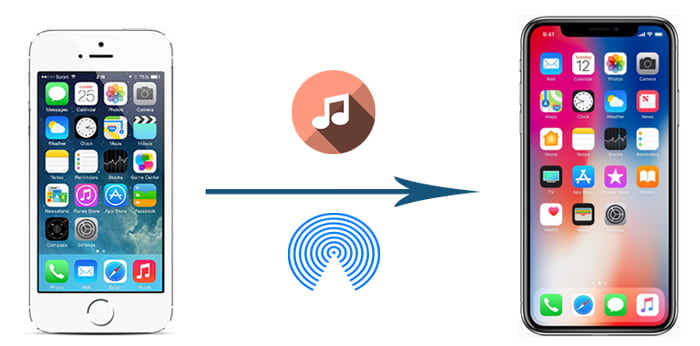
1부: AirDrop을 사용하여 iPhone에서 iPhone 14로 노래를 전송하는 방법
2부: AirDrop 대안을 사용하여 iPhone에서 iPhone 14로 음악 공유
3부: iPhone에서 iPhone 14로 노래를 전송하는 기타 팁
iPhone에서 iPhone 13으로 음악 파일을 AirDrop할 수 있지만 몇 가지 제한 사항이 있습니다. 공유하려는 음악은 Apple Music 앱에 있어야 하며 음악을 들으려면 수신 iPhone에서 Apple Music 구독이 필요합니다. 게다가 iPhone에서 이 기능을 사용하려면 몇 가지 요구 사항을 충족해야 합니다.
- 장치가 iOS 7 이상 버전을 실행해야 합니다.
- 두 iPhone 모두에서 Bluetooth 및 Wi-Fi를 활성화합니다.
- AirDrop에서 iPhone을 검색할 수 있어야 합니다.
- 두 개의 iPhone을 서로 30피트 이내에 놓습니다.
이제 AirDrop을 통해 iPhone에서 iPhone으로 음악을 AirDrop하는 방법을 살펴보겠습니다.
الخطوة 1 : 두 iPhone 모두에서 AirDrop을 활성화합니다. 이렇게 하려면 홈 화면에서 위로 스와이프하여 제어 센터를 연 다음 AirDrop을 탭하여 켜고 연락처만 또는 모두를 선택합니다. 보내는 iPhone과 받는 iPhone 모두에서 AirDrop을 켜야 합니다.
الخطوة 2 : 보내는 iPhone에서 음악 앱을 열고 공유하려는 노래로 이동합니다. 점 3개 아이콘을 탭하면 더 많은 옵션을 볼 수 있습니다.
الخطوة 3 : 팝업 창에서 공유 아이콘을 누릅니다.
الخطوة 4 : 화면에 공유 옵션이 표시되면 대상 장치를 탭하여 음악으로 보냅니다.
الخطوة 5 : 대상 iPhone에서 노래를 받으라는 팝업 알림이 표시되면 수락 을 누릅니다.

AirDrop으로 음악을 공유하는 방법입니다. AirDrop이 제대로 작동하지 않는 경우 iPhone에서 AirDrop이 작동하지 않는 문제를 해결하는 방법에 대한 기사를 읽거나 다음 부분에서 AirDrop 대안을 시도하여 iPhone에서 iPhone으로 음악을 전송할 수 있습니다.
사람들은 또한 읽습니다 : Mac에서 iPhone으로 음악을 전송하는 방법
AirDrop으로 파일을 공유하는 것은 쉽지만 대량 전송과 관련하여 사용자 친화적이지 않습니다. 새 iPhone 13/12/12 Pro를 구입한 경우 이전 iPhone의 모든 노래를 새 iPhone으로 전송하고 싶을 수 있는데 모든 음악 파일을 한 번에 전송할 수 있는 다른 방법이 있습니까? 글쎄, 당신은 시도 할 수 있습니다 아이 폰 음악 전송.
iPhone Music Transfer는 Apple 기기 간에 파일을 전송하기 위한 AirDrop 대안입니다. 음악, 재생 목록, 영화, TV 프로그램 등을 포함한 연락처, 사진 및 미디어 파일을 iPhone에서 iPhone으로 전송할 수 있습니다. 이를 통해 빠르고 쉬운 방법으로 iPhone에서 iPhone으로 음악 파일을 전송할 수 있습니다.
호환성에 관해서는 iPhone 14/13/12/11/11 Pro/XS/XR/X/8/8 Plus/7/6/6 Plus 등을 포함한 최신 iOS 16 및 대부분의 iPhone 모델을 완벽하게 지원합니다.
iPhone Music Transfer를 다운로드하여 음악 또는 기타 파일을 공유하십시오.
iPhone에서 iPhone으로 노래를 전송하는 방법:
1 단계 : 컴퓨터에 iPhone Music Transfer를 설치하고 실행 한 다음 USB 케이블로 두 iPhone을 컴퓨터에 연결합니다. 이 프로그램은 iPhone을 빠르게 감지 할 수 있습니다.

2 단계 : 소프트웨어에서 iPhone을 감지하면 iPhone이 화면에 표시되는 것을 볼 수 있습니다. 소스 및 대상 iPhone이 올바른 위치에 있는지 확인하고 그렇지 않은 경우 스위치 버튼을 클릭하여 변경합니다.

3 단계 : 모든 음악 파일이 포함 된 미디어 의 확인란을 선택한 다음 시작을 클릭하여 복사하여 한 iPhone에서 다른 iPhone으로 음악을 전송합니다.
너는 좋아할지도 모른다 :
iPod에서 iPhone으로 음악을 쉽게 전송하는 방법은 무엇입니까?
AirDrop 외에도 한 iPhone에서 다른 iPhone으로 노래를 이동하는 다른 방법이 있습니다., 예를 들어 이전 iPhone에서 iCloud 저장소로 노래를 백업한 다음 새 iPhone에서 액세스할 수 있습니다. 노래를 iTunes로 가져온 다음 다른 iPhone과 동기화할 수도 있습니다.
여기에서는 iTunes를 사용하여 iPhone에서 iPhone으로 음악을 전송하는 방법도 보여줍니다. 더 많은 솔루션을 배우고 싶다면 7가지 방법으로 iPhone에서 iPhone으로 음악을 전송하는 방법에 대한 기사가 있습니다.
iTunes를 통해 iPhone에서 iPhone으로 음악 전송:
1단계: USB 케이블을 사용하여 소스 iPhone을 컴퓨터에 연결합니다.
الخطوة 2 : 컴퓨터에서 iTunes를 실행한 다음 왼쪽 상단 모서리에 있는 장치 아이콘을 클릭합니다.
3 단계 : iTunes의 상단 메뉴에서 파일을 클릭 한 다음 장치 > [장치 이름]에서 구입 항목 전송 을 선택하여 소스 iPhone에서 구입 한 모든 음악을 iTunes 보관함으로 가져옵니다. 완료되면 iPhone을 분리하십시오.

الخطوة 4 : 이제 대상 iPhone을 컴퓨터에 연결하고 장치 아이콘을 클릭합니다.
الخطوة 5 : 왼쪽 사이드바에서 음악 탭을 클릭하고 음악 동기화를 선택한 다음 원하는 음악을 선택하고 지금 동기화 를 클릭하여 음악을 대상 iPhone으로 전송합니다.

이 기사를 읽은 후 iPhone에서 iPhone으로 노래를 AirDrop하는 방법을 알게 되었다고 생각합니다. AirDrop을 사용하면 음악 전송 속도가 파일 크기와 Wi-Fi 상태에 따라 크게 달라집니다. 휴대전화의 Wi-Fi 연결 상태가 좋지 않으면 속도가 다소 느려질 수 있습니다. 일을 더 쉽게 하기 위해 AirDrop 대안인 iPhone Music Transfer를 사용해 보는 것이 좋습니다. 이 도구를 사용하면 한 번의 클릭으로 모든 음악 파일을 한 iPhone에서 다른 iPhone으로 이동할 수 있습니다. AirDrop 또는 iTunes와 비교할 때 iPhone Music Transfer는 더 쉽고 빠르기 때문에 파일 전송을 처리할 때 번거로움을 줄일 수 있으므로 이 도구를 다운로드하여 사용해 볼 수 있습니다.
관련 기사:
iPhone에서 iPad로 음악을 전송하는 방법 [6가지 방법 모두]
4가지 방법으로 iPad에서 iPhone으로 음악을 전송하는 방법
iPhone 12에서 Mac로 음악을 전송하는 방법은 무엇입니까? (상위 4가지 방법)
Mac에서 iPhone으로 파일을 전송하는 6가지 쉬운 방법